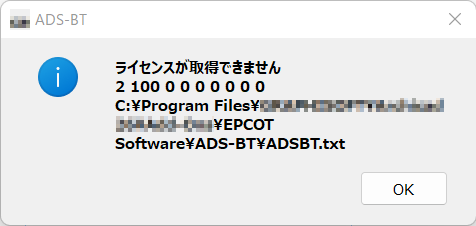システムの更新作業及び手続きについて
重要 システムの更新作業及び手続きについて
弊社システムは契約の更新手続きとは別に、システム上でも更新の作業及び手続きが必要です。
更新ご契約初月の14 日までに更新作業を行わないとシステムが起動できなくなりますので、お早めの作業をお願いします。
(更新ご契約初月の14 日以降もお手続きはできます。 お手続き完了後、システムは使用可能になります。)
ご利用のシステム ADS-win / LAX / LA スタンドアロン版
①「キーコードの登録」ダイアログボックスが表示されます。
※ご契約初月1日より表示される 「キーコードの登録」ダイアログボックスが表示されてから発行依頼をしてください。
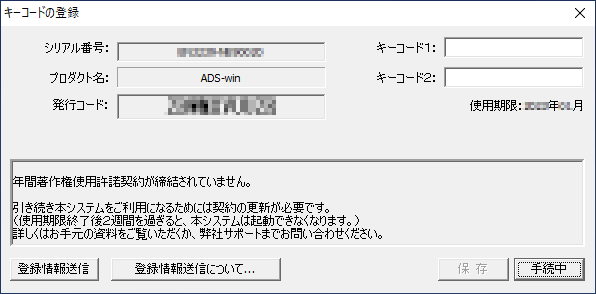
②「シリアル番号」及び「発行コード番号」を下記いづれかの方法で生活産業研究所までお知らせください。
その1.弊社ホームページ【https://www.epcot.co.jp/support/keycode.php】「キーコード発行発行依頼フォーム」から
その2.起動時のダイアログ「キーコードの登録」画面左下の【登録情報送信】から
(メール画面が上手く起動できない場合、その1.「キーコード発行発行依頼フォーム」をご利用下さい。)
③2~3営業日以内にキーコード番号をメールにて返信いたします。
キーコードが届くまでの間は、[試用]もしくは[手続き中]ボタンより作業を行って下さい。
④キーコードが届いたら、「キーコード登録画面」よりキーコードの入力・保存を行って下さい。
キーコード登録完了すると、通常通り使用できます。
ご利用のシステム ADS-win LANPACK版
①お手元に届いたライセンス更新用CDにて更新手続きを完了してください。
※契約更新月前でもお手続きできます。
②ご契約初月1日より下記ダイアログが表示されますが、「OK」または「×」ボタンで14日までは起動いたします。
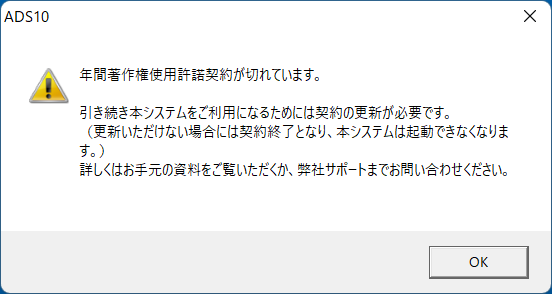
ご利用のシステム ADS-BT for ARCHICAD / ADS-BT for Revit
①お手元に届いたCodeMeterライセンス更新手順書に沿ってプロテクトキー(CodeMeter)の更新作業を行ってください。
※契約更新月前でもお手続きできます。
②下記ダイアログが表示される場合、更新作業及び手続きが完了していない又はCodeMeterがPCに装着されていない可能性があります。
CodeMeterが装着されているのをご確認の上、odeMeterライセンス更新手順書「6. ライセンス情報の確認」で有効期限の確認をしてください。
有効期限が更新されていない場合は、「odeMeterライセンス更新手順書」に沿って要求ファイルを生活産業研究所までお送りください。